发布时间:2024-02-18 07:21:07来源:JQDEMO.COM
很多小伙伴在使用Audacity的时候,想知道怎么打开多轨独奏按钮,下面小编就为大家分享Audacity打开多轨独奏按钮教程,感兴趣的小伙伴不要错过哦!
Audacity怎么打开多轨独奏按钮?Audacity打开多轨独奏按钮教程
1、首先点击“Audacity”。

2、然后在“Audacity”窗口中,点击“编辑”。

3、在弹出下拉栏中,点击“偏好设置”。

4、接着在“偏好设置”窗口中,点击“行为”。

5、在“行为”窗口中,点击“独奏按钮”,在弹出栏目框中,点击“多轨”。

6、最后点击“确定”即可。

以上这篇文章就是Audacity打开多轨独奏按钮教程,更多教程尽在JQ下载站。
下一篇:很抱歉没有了

马桶战争电视人之战
60MB | 动作格斗

特种部队小组2内置菜单版
284.82MB | 枪战射击

马桶人沙盒移动3D
104MB | 动作格斗

建立人族的世界
125MB | 休闲益智

暗影骑士恶魔猎手
96MB | 动作格斗

琉璃仙梦云城
98.59MB | 挂机养成

奉天白事铺完整版
213MB | 动作格斗

Robux加速驾驶
44.71MB | 体育竞技

机器人电视入侵幸存者
66MB | 模拟塔防

百变女王秀
151MB | 休闲益智

烹饪蛋糕面包店
38MB | 挂机养成

生化迷城手游
51.7M | 动作格斗

致命枪杀中文版
未知 | 枪战射击

战机公司修改版
未知 | 枪战射击

妖神传手游
322M | 角色扮演

我的连锁酒店金币不减反增版
未知 | 模拟塔防
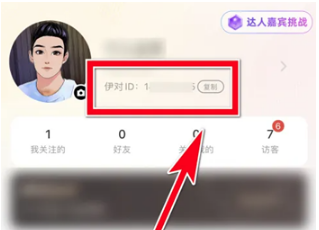
2023-04-19
酷狗音乐如何退出交友模式 退出交友模式流程介绍
MEDO体育在哪报名活动 报名活动方法分享
微博数字藏品头像如何选购 数字藏品头像选购方法
opporeno9pro怎么设置锁屏显示外卖信息 设置锁屏显示外卖信息方法
AcFun怎么关闭流量下载视频 关闭流量下载视频方法介绍
12123怎么查驾驶证分数 查驾驶证分数方法介绍
网易云音乐听歌漫游怎么关 听歌漫游关闭方法介绍
埋堆堆在哪里更新版本 更新版本方法介绍
微信如何取消折叠置顶 取消折叠置顶技巧